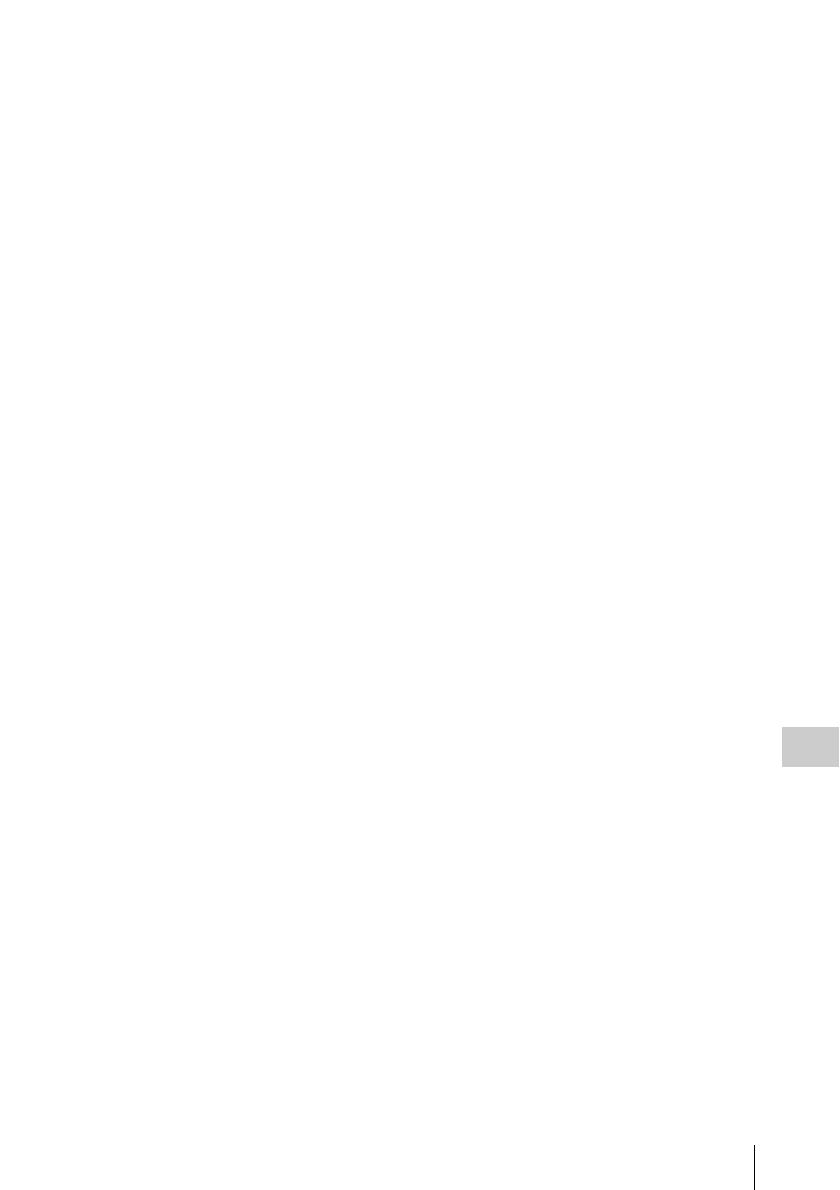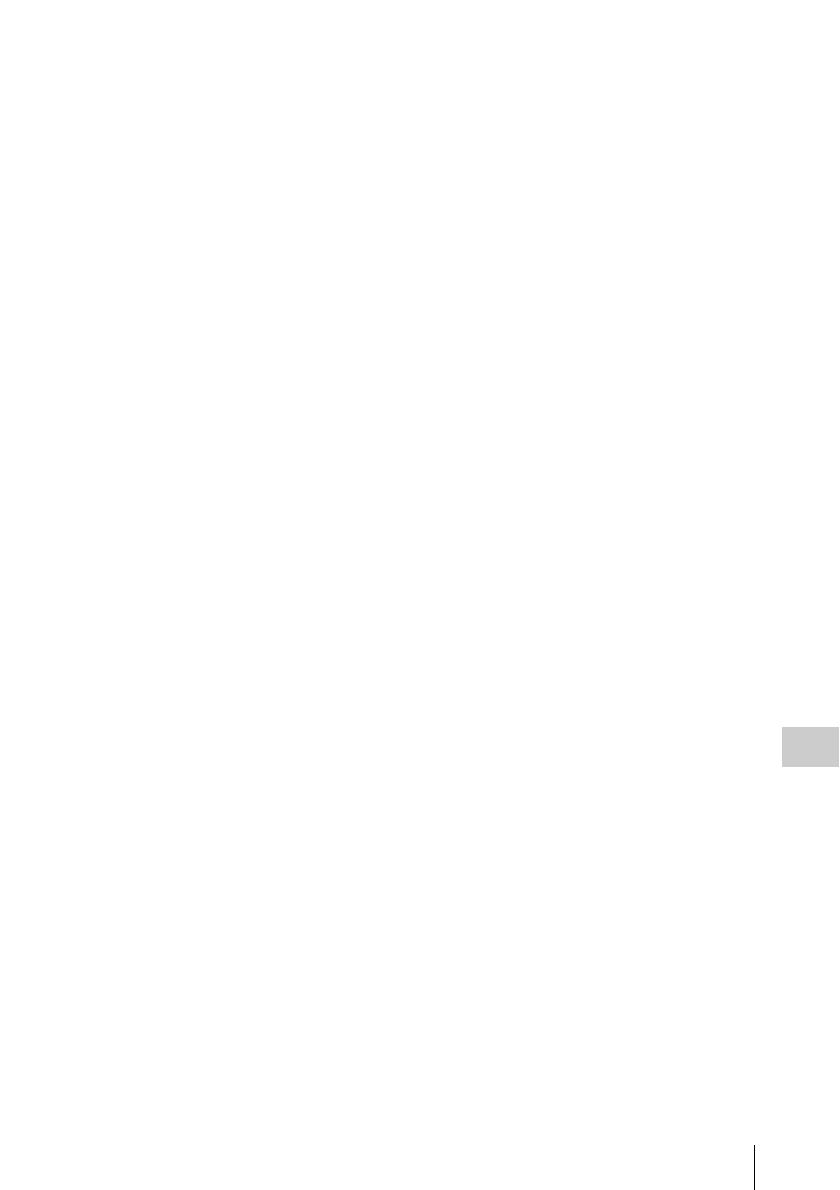
Licencias
111
Apéndices
REQUIREMENTS AND LIMITATIONS
You may not copy, publish, adapt, redistribute,
attempt to derive source code, modify, reverse
engineer, decompile, or disassemble any of the
SOFTWARE, whether in whole or in part, or
create any derivative works from or of the
SOFTWARE unless such derivative works are
intentionally facilitated by the SOFTWARE. You
may not modify or tamper with any digital rights
management functionality of the SOFTWARE.
You may not bypass, modify, defeat or
circumvent any of the functions or protections of
the SOFTWARE or any mechanisms operatively
linked to the SOFTWARE. You may not separate
any individual component of the SOFTWARE
for use on more than one DEVICE unless
expressly authorized to do so by SONY. You may
not remove, alter, cover or deface any trademarks
or notices on the SOFTWARE. You may not
share, distribute, rent, lease, sublicense, assign,
transfer or sell the SOFTWARE. The software,
network services or other products other than
SOFTWARE upon which the SOFTWARE’S
performance depends might be interrupted or
discontinued at the discretion of the suppliers
(software suppliers, service suppliers, or SONY).
SONY and such suppliers do not warrant that the
SOFTWARE, network services, contents or other
products will continue to be available, or will
operate without interruption or modification.
EXCLUDED SOFTWARE AND OPEN SOURCE
COMPONENTS
Notwithstanding the foregoing limited license
grant, you acknowledge that the SOFTWARE
may include EXCLUDED SOFTWARE. Certain
EXCLUDED SOFTWARE may be covered by
open source software licenses (“Open Source
Components”), which means any software
licenses approved as open source licenses by the
Open Source Initiative or any substantially
similar licenses, including but not limited to any
license that, as a condition of distribution of the
software licensed under such license, requires
that the distributor make the software available in
source code format. If and to the extent disclosure
is required, please visit www.sony.net/Products/
Linux or other SONY-designated web site for a
list of applicable OPEN SOURCE
COMPONENTS included in the SOFTWARE
from time to time, and the applicable terms and
conditions governing its use. Such terms and
conditions may be changed by the applicable
third party at any time without liability to you. To
the extent required by the licenses covering
EXCLUDED SOFTWARE, the terms of such
licenses will apply in lieu of the terms of this
EULA. To the extent the terms of the licenses
applicable to EXCLUDED SOFTWARE prohibit
any of the restrictions in this EULA with respect
to such EXCLUDED SOFTWARE, such
restrictions will not apply to such EXCLUDED
SOFTWARE. To the extent the terms of the
licenses applicable to Open Source Components
require SONY to make an offer to provide source
code in connection with the SOFTWARE, such
offer is hereby made.
USE OF SOFTWARE WITH COPYRIGHTED
MATERIALS
The SOFTWARE may be capable of being used
by you to view, store, process and/or use content
created by you and/or third parties. Such content
may be protected by copyright, other intellectual
property laws, and/or agreements. You agree to
use the SOFTWARE only in compliance with all
such laws and agreements that apply to such
content. You acknowledge and agree that SONY
may take appropriate measures to protect the
copyright of content stored, processed or used by
the SOFTWARE. Such measures include, but are
not limited to, counting the frequency of your
backup and restoration through certain
SOFTWARE features, refusal to accept your
request to enable restoration of data, and
termination of this EULA in the event of your
illegitimate use of the SOFTWARE.
CONTENT SERVICE
PLEASE ALSO NOTE THAT THE
SOFTWARE MAY BE DESIGNED TO BE
USED WITH CONTENT AVAILABLE
THROUGH ONE OR MORE CONTENT
SERVICES (“CONTENT SERVICE”). USE OF
THE SERVICE AND THAT CONTENT IS
SUBJECT TO THE TERMS OF SERVICE OF
THAT CONTENT SERVICE. IF YOU
DECLINE TO ACCEPT THOSE TERMS,
YOUR USE OF THE SOFTWARE WILL BE
LIMITED. You acknowledge and agree that
certain content and services available through the
SOFTWARE may be provided by third parties
over which SONY has no control. USE OF THE
CONTENT SERVICE REQUIRES AN
INTERNET CONNECTION. THE CONTENT
SERVICE MAY BE DISCONTINUED AT ANY
TIME.